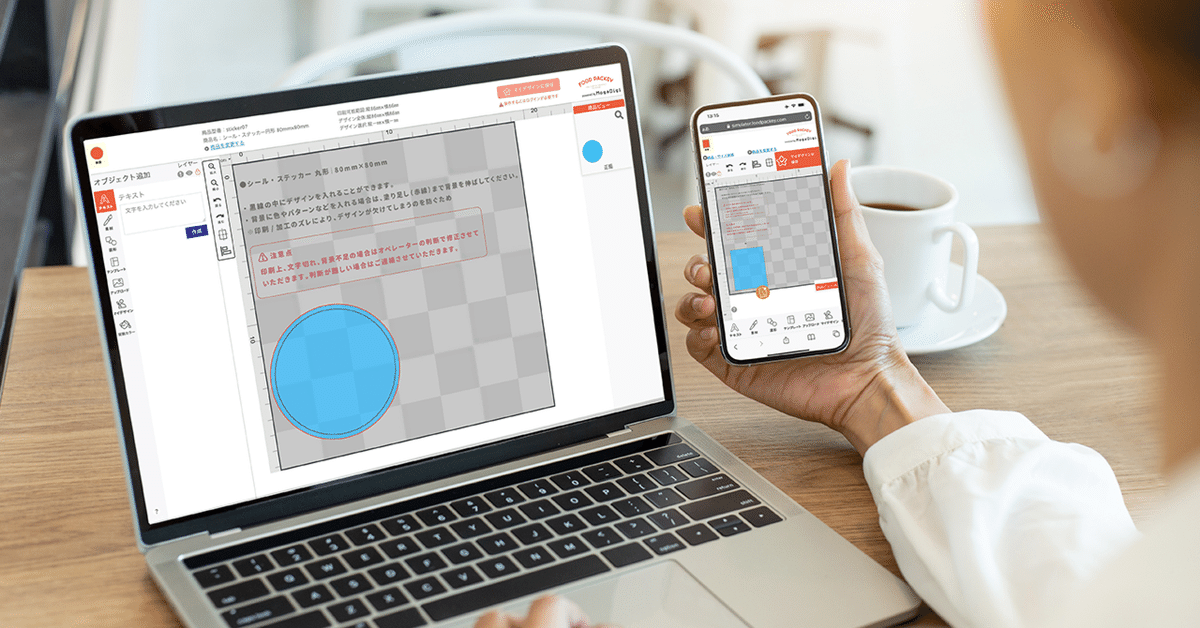
誰でも!カンタンに!店舗オリジナルがつくれる!デザインシミュレーターの使い方
どうも、FOOD PACKEY店長です。
今回は、テイクアウト&フードデリバリー / フードパックデザインの資材通販サイト『 FOOD PACKEY 』の特徴でもある「デザインシミュレーターの使い方」ついてnoteで解説をさせていただきます。
誰でも!カンタンに!店舗オリジナルのデザインがつくれる!と3拍子。
さぁ、デザインするぞ!ってなっても…
専用ソフトを買わなきゃ…ソフトがパソコンに入っていない…なんてことも。
FOOD PACKEY では、専用ソフトが無くてもカンタン作成!
ご自身のスマホやパソコン!からいつだって、デザインを用意できます。
会員登録をしなくても、もちろん、無料で使い放題。
スタンプや文字入力、カラー指定、サイズ変更、反転などいろいろな操作ができます。これで、高いデザイン代金も不要!自分たちでスピーディーに手軽に用意もできる!すぐにテイクアウト&フードデリバリーをはじめて、店舗ブランド認知も向上し、売上アップ!も叶えられます。
【 デザインシミュレーターの操作手順 】
では、さっそく[ TOPページ ]からの操作方法、
【 商品選択 → デザインシミュレーション → 購入方法 】まで解説します。

上部のメニューバーより[ 商品一覧 ]をクリック。
上記画像にある「 デザインがつくれる商品一覧 」からデザインしたいツールをクリックしてください。
※ 商品は後から複数追加可能
[ 次のページ ]へ飛びます。

つぎに「 商品を選んでデザインする 」ページより「形・サイズ」を選択。
正方形・長方形・丸形の3種類の形より、各種規定サイズを選択できます。
※ 画像は、TOPページで[ シール・ステッカー ]を選択した場合
※ 上記以外の他のサイズをご希望の場合はお問い合わせください
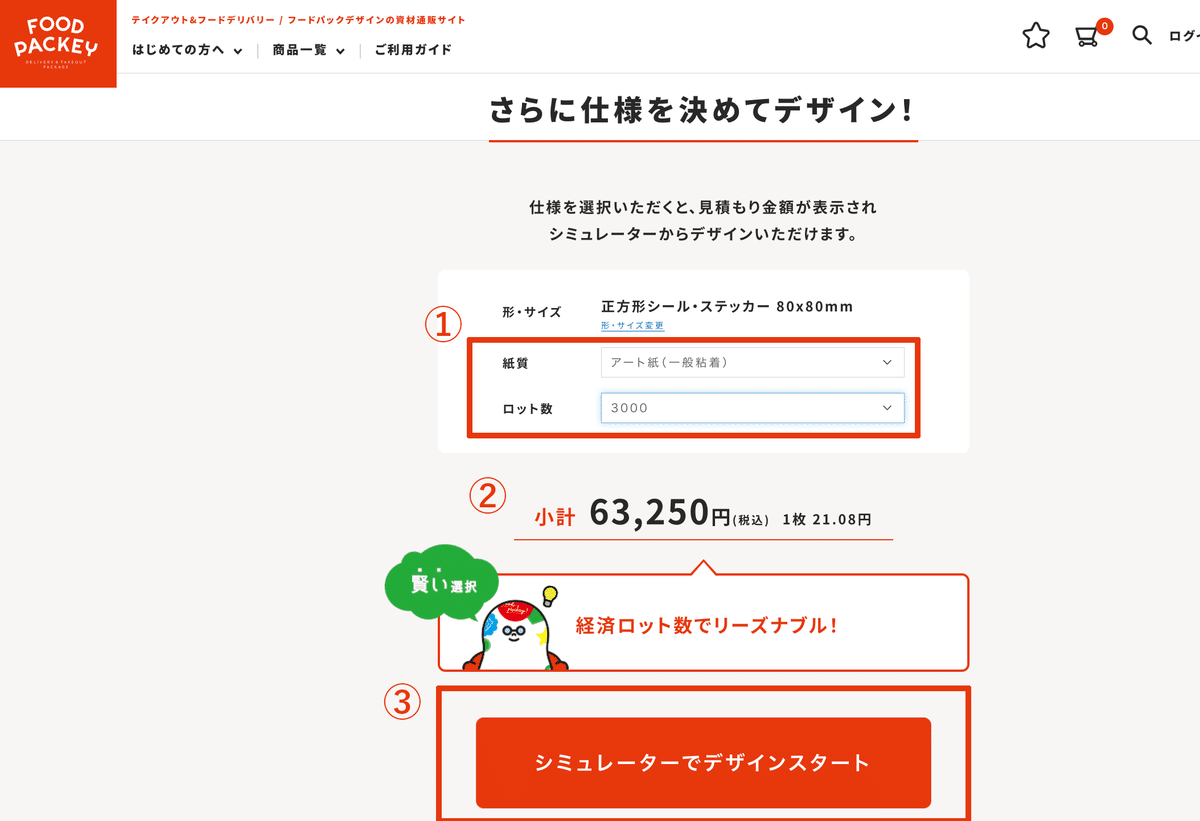
「さらに仕様を決めてデザイン!」ページにいくと、
商品の仕様を選択することができます。
先ほど商品[ 形・サイズ ]を選択しましたので、固定されています。
こちらでは、
①[ 紙質・ロット数(部数) ]を選択いただけます。
② 選択いただいた紙質、ロット数に応じて、金額表示をすぐに!
確認ができます。
(部数に応じて「ラベルン」キャラクターがよりリーズナブルな提案をしてくれます^^)
③ ご希望が決まり「 シミュレーターでデザインスタート 」をクリック。
(まだ、ログインをしていない場合)
つぎに、画面上に[ ログインする or しない ]がでてきます。
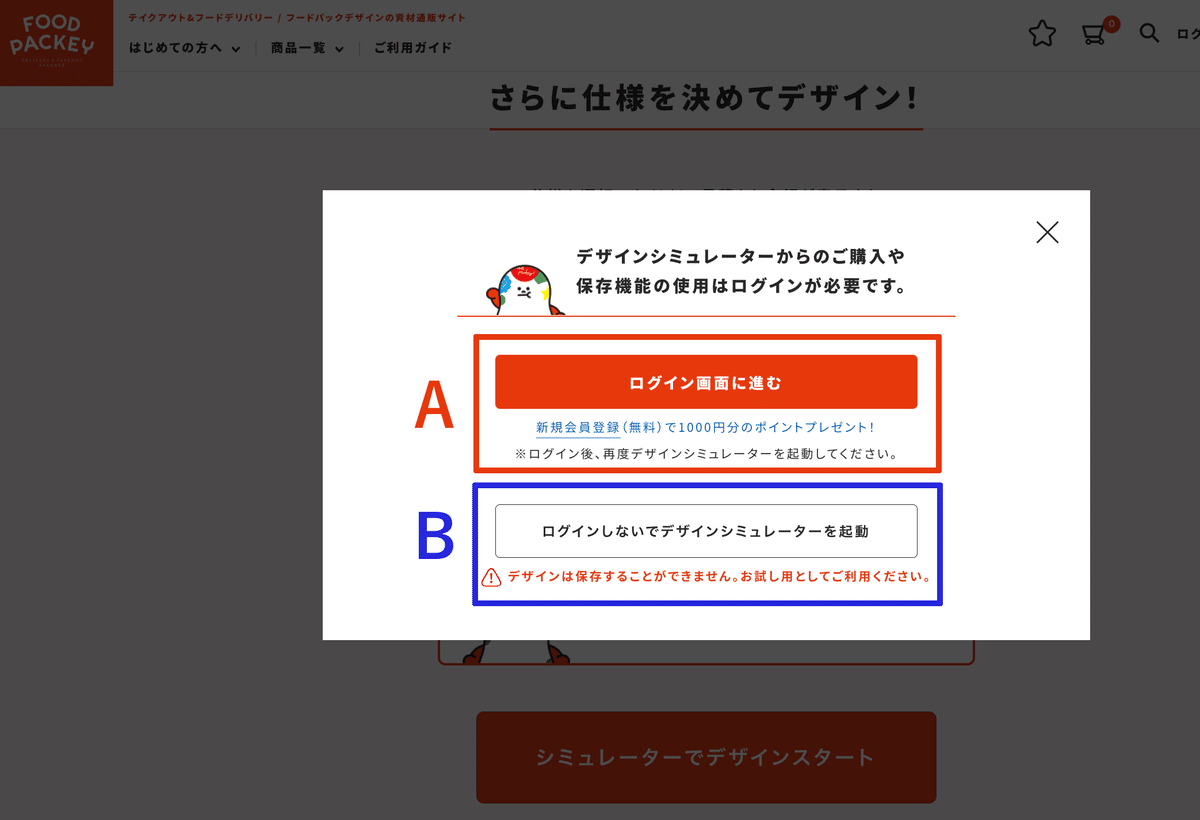
A.[ ログイン画面に進む ]場合は、ログインをしてから再び「シミュレーターでデザインスタート」をクリックしてください。
(会員登録がお済みでない方は、会員登録をしていただくことで新規会員特典で1000円分のポイントがプレゼントされます。)
B. ログインをせずにデザインシミュレーターを起動することは可能ですが、ログインをしていないとデザインを作成した後にデータ保管したり、商品をカートに入れることができません。データ保管をしたり、商品の購入を検討されたい方は会員登録を先にしていただくことをオススメします。
(ログインをしている場合)
いよいよ、デザインシミュレーターが立ち上がりました!

こちらでは【 シール・ステッカー / 正方形 / 80x80mm 】を選択してましたので、仕上がりシールを示す(ブルーの枠)がでています。
左にある
① テキスト・素材・図形・テンプレートなどを選択できるツール
② 拡大・縮小や操作を戻す・進むなどができるツール
カンタンに!デザインをつくることができますが、
面倒…という方は、スマホやパソコンに入っている【 店舗ロゴ画像 】をササっと!貼り付けてそのまま印刷したい!場合をご紹介します。

左の赤枠にある[ アップロード ]をクリック。
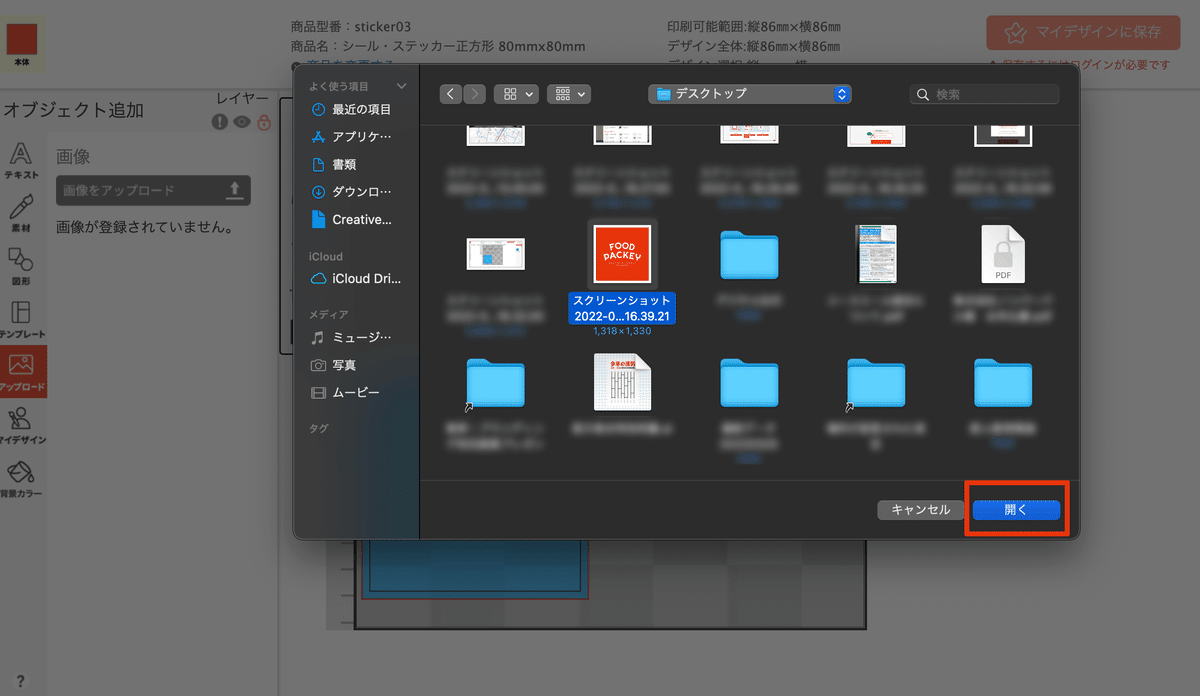
スマホやPCにあるお好きな画像をクリックして、アップロード。
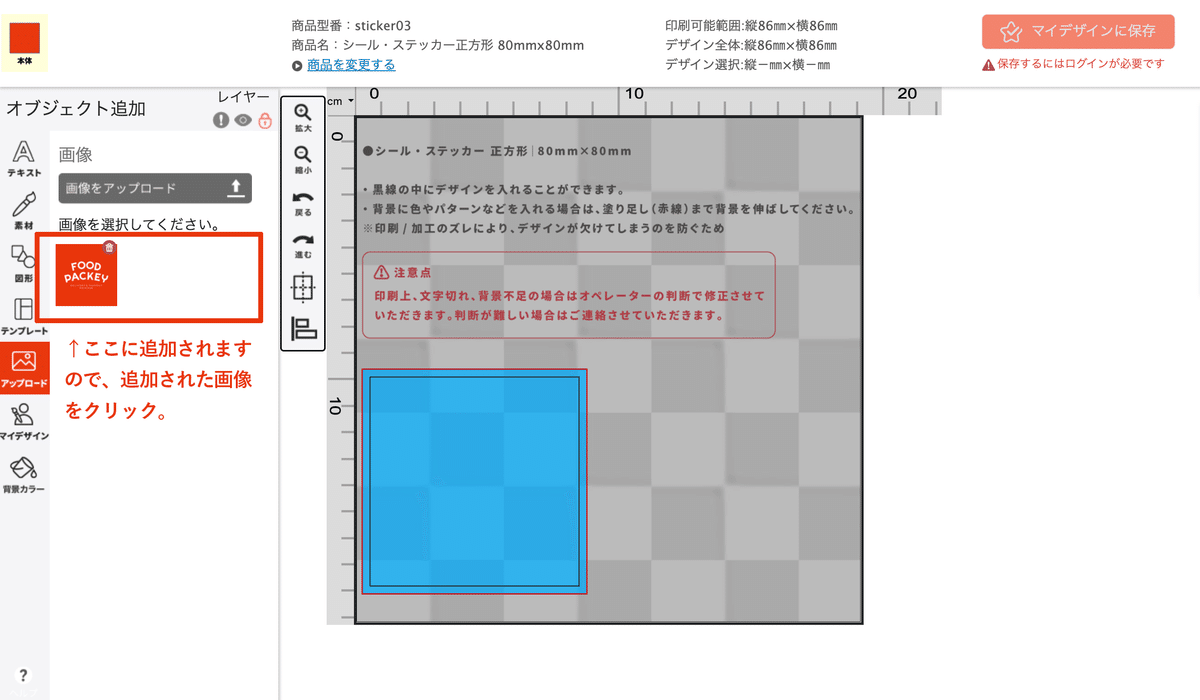
画面左がわの赤枠にアップロードした画像が追加されます。
複数枚追加したい方は、再びアップロードをクリックして、追加可能。
追加された画像の中から、デザインに入れたい画像をクリック。

クリックしたら、印刷範囲内に貼り付けることができます。
これで印刷が可能ですが、画像補正で色を変えたりすることもできます。

また、お好きなテキスト、文字を入れたい場合は、
左上の「 A(テキスト) 」ボタンをクリックするとテキストを編集するボックスが出てきます。テキスト枠にお好きな文字を入れてください。
フォントやフォントカラー、サイズ、回転により傾きなども変更可能。

たった、これだけでシールが完成!
あとは画面右上にある「マイデザインに保存」をクリック。

クリックすると…
下記の「 デザイン再編集 」or「 カートに追加 」が出てきます。
「 デザイン再編集 」:まだ、編集をされる時
「 カートに追加 」:デザイン決定!これで印刷する時

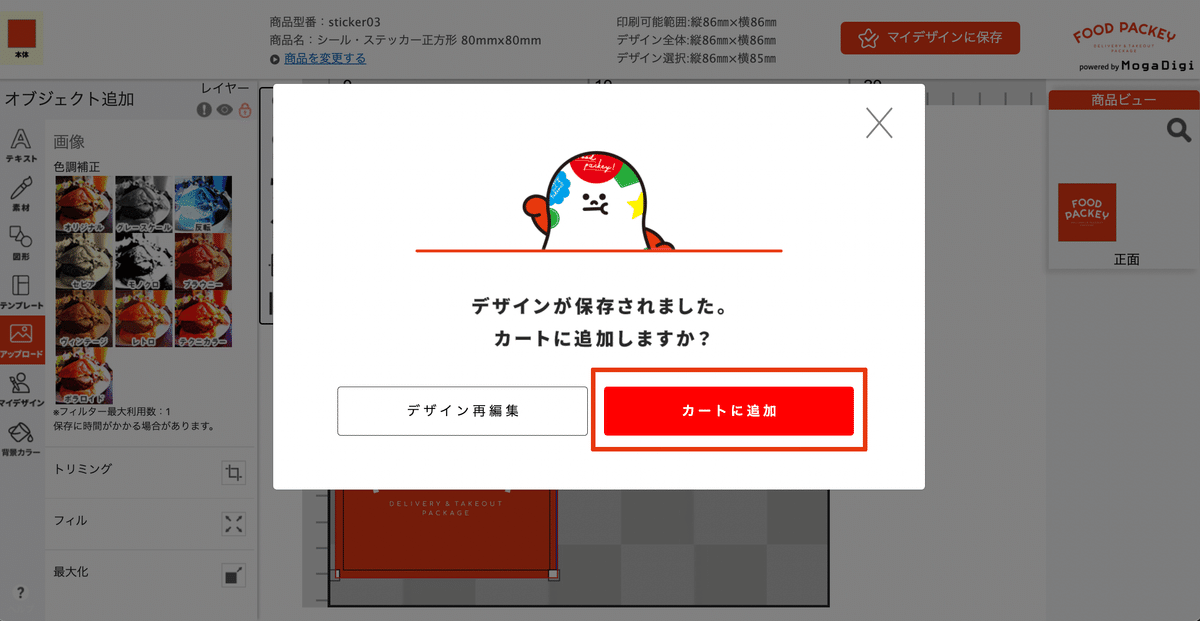
「 カートに追加 」をクリックすると…購入画面へ進みます。

「カートに入れる」をクリックすると、ショッピングカートのページへ。
画面にある完成品が表示されています。


つぎに「ご注文手続き」ページで
お客様情報
お届け先
代行出荷
お支払い方法
ご利用ポイントなど
を選択入力。
あとは、確認するボタンをクリックで購入ができちゃいます。

【 おまけ 】 え?再入稿がないって、ホント!?
他の印刷通販サイトでデザインデータを入稿した場合、入稿データに不備があったり、不完全データだった場合は、印刷を受け付けてくれません。自分で手直しをして再び、データを入れ直さなければいけないのが一般的です。
しかし、 FOOD PACKEY ではお客様に入稿いただいたデータをプロのデザイナースタッフがすべて入稿に必要な微調整や手直しをしています。
だからこそ、大変だった今までの再入稿などの業務不安などが一切ありません!安心してお任せいただき、店舗にオリジナル印刷が届くのをお待ちいただくだけ。これも、 FOOD PACKEY のサービスの大きな特徴です。
この記事が気に入ったらサポートをしてみませんか?
